استخدم ملفات الشبكة أثناء عدم الاتصال بالإنترنت مع مركز المزامنة والملفات غير المتصلة
على الرغم من أن Sync Center و Offline Files هي ميزات موجودة في الإصدارات القديمة من Windows ، إلا أن قلة من الناس يعرفون عنها ، ناهيك عن استخدامها. لهذا السبب قررت تغطية هذه الأدوات في سلسلة صغيرة من المقالات. ستتعرف في هذه الحلقة الأولى على ماهية Sync Center و Offline Files ، وكيفية الوصول إليها وأساسيات العمل معهم.
ما الذي تغير في " مركز المزامنة(Sync Center) " في Windows 7 ؟
قلة قليلة من الناس يعرفون أن أداة Sync Center قد تغيرت في Windows 7 . لم يعد يسمح لك بمزامنة البيانات بين جهاز الكمبيوتر الخاص بك والأجهزة الأخرى مثل مشغلات الوسائط. يمكن استخدامه فقط مع ملفات دون اتصال(Offline Files) ومزامنة الملفات الموجودة في مجلدات الشبكة(network folder) التي تعمل بها عندما تكون غير متصل بالإنترنت. بشكل أساسي ، يتعامل مع عمليات نقل البيانات المطلوبة لمزامنة محتوى مجلد الشبكة(network folder) عند العمل عليه دون اتصال بالإنترنت. عندما تتصل مرة أخرى بالشبكة ، ستقوم بمزامنة الملفات التي قمت بتعديلها.
أين تجد مركز المزامنة
يمكن بدء تشغيل " مركز المزامنة " من خلال البحث عن (Sync Center)مزامنة(sync) الكلمات والنقر فوق نتيجة البحث(search result) المناسبة .

بدلاً من ذلك ، يمكنك الانتقال إلى لوحة التحكم(Control Panel) ، واستخدام أحد عروض الرموز والنقر فوق اختصار مركز المزامنة .(Sync Center)

عند عرض لوحة التحكم(Control Panel) حسب الفئة ، لا يتم عرض اختصار مركز المزامنة(Sync Center) في أي من الفئات المتاحة.
تعد نافذة " مركز المزامنة(Sync Center) " سهلة الفهم والاستخدام. في المنتصف ، يمكنك عرض مشاركات المزامنة الحالية التي تم تحديدها (إن وجدت) بينما يوجد على اليسار عمود به ارتباطات لقوائم وخيارات التكوينات المختلفة.

أولاً ، قم بتمكين الملفات دون اتصال
قبل استخدام " مركز(Sync Center) المزامنة" لمزامنة المجلدات عبر الشبكة ، تحتاج إلى التأكد من تمكين "الملفات دون اتصال" . (Offline Files)لذلك ، انقر فوق إدارة الملفات غير(Manage offline files) المتصلة .

يتم الآن فتح نافذة Offline Files . هنا يمكنك عرض حالتها. بشكل افتراضي ، يجب تمكينه على جميع أجهزة الكمبيوتر التي تعمل بنظام Windows 7(Windows 7) التي تدعم هذه الميزة. إذا لم يكن كذلك ، فقم بتمكينه.

ثم قم بتكوين الملفات دون اتصال
لا تخف من تكوين طريقة عمل "الملفات دون اتصال"(Offline Files) على جهاز الكمبيوتر الخاص بك. على سبيل المثال ، في علامة التبويب استخدام القرص(Disk Usage) ، يمكنك تغيير مقدار المساحة المستخدمة بواسطة هذه الميزة.

في علامة التبويب التشفير(Encryption) ، يمكنك اختيار تمكين التشفير لملفاتك غير المتصلة بالإنترنت ، للحصول على طبقة أمان إضافية.

أخيرًا وليس آخرًا ، يمكنك تعيين عدد المرات التي تريد أن يتحقق فيها Windows 7 من الاتصالات البطيئة.

عند اكتشاف اتصال بطيء ، يمكن لـ Windows 7 العمل تلقائيًا دون اتصال وحفظ النسخ المحلية من ملفات الشبكة التي تستخدمها. بمجرد أن يكون لديك اتصال سريع ، سيقوم " مركز المزامنة(Sync Center) " تلقائيًا بمزامنة ملفاتك.
كيفية العمل دون اتصال(Offline) مع ملفات ومجلدات الشبكة(Network Files and Folders)
لحفظ محتويات ملف الشبكة(network file) على جهاز الكمبيوتر الخاص بك والعمل(computer and work) معه في وضع عدم الاتصال ، تحتاج أولاً إلى الوصول إليه أثناء اتصالك بالشبكة.
استخدم مستكشف Windows(Windows Explorer) لتصفح مجلدات مجموعة المشاركة المنزلية(Homegroup) الخاصة بك أو مجلدات الشبكة المشتركة.
عندما تنقر بزر الماوس الأيمن على مجلد ، يجب أن ترى خيارًا يقول "متاح دائمًا في وضع عدم الاتصال"("Always available offline") . انقر(Click) فوقه وسيتم إنشاء شراكة المزامنة تلقائيًا في (sync partnership)مركز المزامنة(Sync Center) .

ملاحظة:(NOTE:) سيعمل هذا على النحو المنشود فقط إذا تمت مشاركة المجلد بأذونات كتابة للحساب الذي تستخدمه للوصول إليه.
عندما تعمل على نفس مجلد الشبكة(network folder) وأنت على وشك قطع الاتصال بالشبكة أو إذا انفصلت للتو ، انقر فوق الزر " العمل دون اتصال(Work offline) " . ستتمكن من العمل مع الملفات الموجودة في هذا المجلد كما لو كانت الشبكة متاحة.
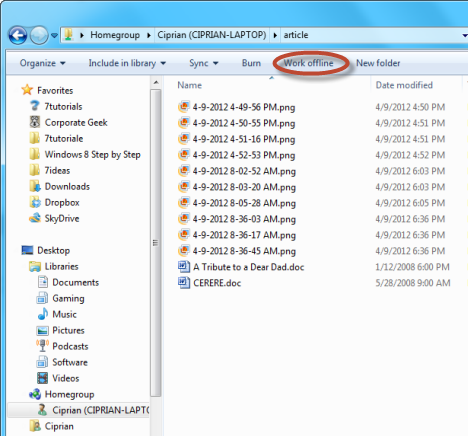
عند الاتصال مرة أخرى بالشبكة ، اضغط على زر العمل عبر الإنترنت(Work online) .

لفرض مزامنة يدوية للملفات الموجودة في هذا المجلد ، اضغط على زر مزامنة(Sync) واختر مزامنة الملفات غير المتصلة في هذا المجلد(Sync offline files in this folder) .

على أي إصدارات(Which Versions) من Windows 7 يعمل (Windows 7) هذا(Does) ؟
اعتمادًا على إصدار Windows 7 الخاص بك ، يمكن أن يحدث أنه يمكنك فتح مركز المزامنة(Sync Center) ولكن لا يمكنك إعداد أي مشاركات مزامنة ولا يمكنك استخدام الملفات دون اتصال(Offline files) . لسوء الحظ ، لا يتم تمكين الملفات غير(Offline files) المتصلة بالإنترنت إلا للإصدارات التالية من Windows 7 : Windows 7 Professional و Windows 7 Enterprise و Windows(Enterprise and Windows) 7 Ultimate .
في الإصدارات الأخرى من Windows ، سيكون لديك مركز المزامنة(Sync Center) متاحًا ولكنك لن تتمكن من استخدامه.
خاتمة
كما ترى من هذا البرنامج التعليمي ، يمكن أن يكون Offline Files and Sync Center أدوات رائعة عندما تحتاج إلى العمل مع مجلدات الشبكة والملفات أثناء التنقل. في هذا المقال غطيت الأساسيات. سنتابع بمقال يغطي المزيد من الإعدادات المتقدمة. في غضون ذلك ، إذا كان لديك أي أسئلة ، فلا تتردد في إخبارنا بذلك.
Related posts
كيفية تعطيل مركز المزامنة والملفات غير المتصلة في Windows 7
كيفية مزامنة الملفات دون اتصال بالإنترنت ومجلدات الشبكة على جدول محدد
أسئلة بسيطة: ما هو مركز الشبكة والمشاركة في Windows؟
كيفية جعل نقطة ساخنة Windows 11
كيفية تثبيت wireless printer في شبكة Wi-Fi
2 طرق لمراقبة من يصل إلى الملفات والمجلدات المشتركة الخاصة بك
كيفية الاتصال ب Wi-Fi في Windows 11
كيفية الطباعة إلى طابعة مشتركة تعمل بنظام التشغيل Mac OS X من نظامي التشغيل Windows 7 و Windows 8
أسئلة بسيطة: ما هو عنوان MAC وكيف يتم استخدامه؟
كيفية تعيين محركات أقراص الشبكة ومواقع الويب ومواقع FTP في Windows 7
ما هو Homegroup؟ كيفية استخدام Windows 7 Homegroup
كيفية إعادة تسمية اتصال الشبكة النشط في Windows 7
أسئلة بسيطة: ما هي مواقع الشبكة في Windows؟
ضاعف سرعة WiFi على أجهزة الكمبيوتر المحمولة والأجهزة اللوحية التي تعمل بنظام Windows باستخدام بطاقات شبكة Intel
كيفية الاتصال بالشبكات اللاسلكية في Windows 8 و Windows 8.1
استخدم NetSpot WiFi Analyzer لتحديد أفضل قناة لشبكة Wi-Fi لديك
كيفية الوصول إلى المجلدات المشتركة لنظامي التشغيل Windows 7 و Windows 8 من نظام التشغيل Mac OS X
أربع طرق لنسيان شبكة WiFi في نظام التشغيل Windows 10
خريطة الشبكة - الوصول إلى أجهزة الكمبيوتر المتصلة بالشبكة بطريقة ممتعة
كيفية نسيان شبكات Wi-Fi في Windows 11
